Vous n’avez pas de visualiseur de documents mais aimeriez bien en avoir un ? Vous avez un smartphone ou une tablette Android ? Voici une solution que j’ai découverte grâce à Alain MICHEL (merci !).
– A QUOI SERT UN VISUALISEUR ? –

Un visualiseur, c’est tout simplement une caméra placée sur un pied permettant de filmer puis de projeter (via un vidéoprojecteur) ce que vous avez à proximité.
Selon les modèles, un logiciel peut apporter différentes fonctionnalités supplémentaires (enregistrement vidéo, annotations, zoom, capture …)
En classe, je ne m’en passerai plus. Voici quelques exemples :
- Projeter une production d’élèves pour travailler collectivement dessus,
- Manipuler de petits objets pour que tout le monde voit bien (comme des dizaines, unités, un glisse-nombre, expliquer la règle d’un jeu…),
- Montrer en direct des techniques de tracé en géométrie ou différentes étapes d’un travail artistique,
- Montrer des photos, un document précis d’une page d’un livre, des objets sans avoir à les faire passer de main en main (notamment lors du conseil de classe, lorsque les élèves souhaitent partager un objet, livre, dessin de la maison).
La bonne nouvelle : n’importe quelle tablette ou smartphone Android peut se transformer en visualiseur !
– COMMENT FAIRE ? –
Une fois le tutoriel suivi, à chaque fois que vous connecterez votre téléphone ou votre tablette à votre PC, celui-ci sera en mesure de projeter votre smartphone/tablette en direct et d’en avoir un contrôle total. Pour l’utiliser en visualiseur (ce n’est qu’une idée parmi d’autres), il suffira d’ouvrir son appareil photo !
La première configuration nécessite quelques minutes mais ensuite, tout se jouera en 2 clics !
Scrcpy fonctionne également avec Linux ou MacOS.
Matériel :
- Un ordinateur
- Un vidéoprojecteur
- Un smartphone ou tablette Android
- Câble USB du smartphone ou de la tablette
Tutoriel (Windows)
1 – Télécharger Scrcpy
>> Cliquer ici pour télécharger scrcpy <<

Comme vous pouvez le constater, deux liens de téléchargement sont proposés : 64 ou 32 bits. Si vous ne savez pas lequel choisir :
– Effectuer le raccourci WIN + R.
– Taper « ms-setting:about » puis valider.
– Une fenêtre s’ouvre. Il suffit de lire la ligne « type du système » pour savoir :

2 – Décompresser Scrcpy
Une fois téléchargé, vous devez décompresser le contenu. Si c’est la première fois, vous pouvez télécharger le logiciel 7zip.
3 – Préparer son smartphone : activer les options pour développeurs
Pour que votre PC puisse accéder et projeter votre smartphone, il faudra activer certaines options cachées, nommées « Options pour les développeurs ». Pour cela, et ce n’est pas une blague, il faudra cliquer 7 fois sur le numéro de version d’Android ! Suivez simplement les instructions ci-dessous :

4 – Préparer son smartphone : activer le débogage USB
Une fois les options pour développeurs activées, une d’entre elles sera indispensable : le débogage USB. Pour cela, activer la fonctionnalité :
- Android 9 ou version ultérieure : Paramètres > Système > Avancé > Options pour les développeurs > Débogage USB
- Android 8.0.0 et Android 8.1.0 : Paramètres > Système > Options pour les développeurs > Débogage USB
- Android 7.1 ou version antérieure : Paramètres > Options pour les développeurs > Débogage USB
5 – Dernière étape : autoriser l’union entre votre smartphone et votre PC
- Connecter votre téléphone à votre PC avec son câble USB.
- Si tout se passe bien, une fenêtre s’affiche, vous demandant d’autoriser le débogage USB. Vous pouvez également cocher « Toujours autoriser sur cet ordinateur » pour ne plus perdre de temps les prochaines fois.
- Dans le dossier décompressé, lancer scrcpy.exe. Une première fenêtre s’ouvre (dans laquelle vous pourrez agir à l’aide de commandes textuelles si vous souhaitez profitez d’autres options) suivie d’une deuxième fenêtre contenant votre smartphone en direct !

Pour vous en servir de visualiseur de documents, démarrez le mode photo de votre smartphone, tout simplement !!! Cette idée n’en est qu’une parmi d’autres. A partir d’ici, vous contrôlez votre téléphone depuis votre PC, le clavier et la souris fonctionnent. Un monde nouveau s’ouvre à vous ! Faites-en bon usage ! 😉
Les prochaines fois, il vous suffira de connecter votre téléphone avec son câble puis de démarrer scrcpy et c’est tout !



– ALLER PLUS LOIN –
D’autres fonctionnalités
Scrcpy offre d’autres possibilités telles que la capture vidéo, la matérialisation des clics, la connexion en WIFI (pour se débarrasser du fil mais l’expérience sera bien moins fluide) … etc
Pour aller plus loin, je vous invite à consulter cet article, les tweets d’Alain Michel ainsi que la documentation de scrcpy.
Désactiver le débogage et oublier les PC enregistrés
Le débogage USB s’active et se désactive d’un simple clic (dans les options pour développeurs). Si vous souhaitez supprimer les accès précédemment autorisés, il suffit de cliquer sur « Annuler autorisations pour débog. USB ».

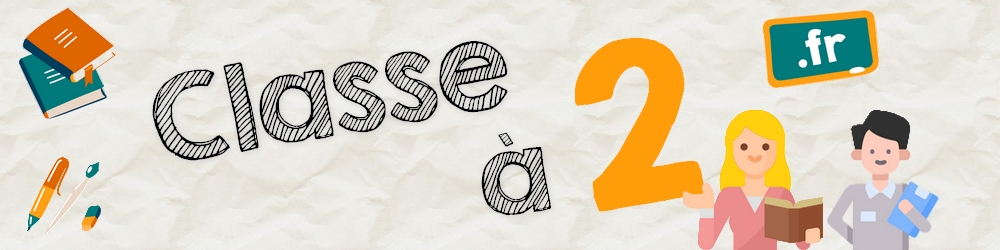

2 commentaires sur « Transformer son smartphone en visualiseur de documents (avec scrcpy) »